怎么在win10电脑中自动修复显示模糊的应用
若我们的电脑上连接了多个显示器,或者显示器配置发生更改,就会导致桌面上的应用显示模糊,该怎么解决呢?今天就跟大家介绍一下怎么在win10电脑中自动修复显示模糊的应用的具体操作步骤。
1.首先打开电脑,进入桌面,点击左下角的【开始】图标。
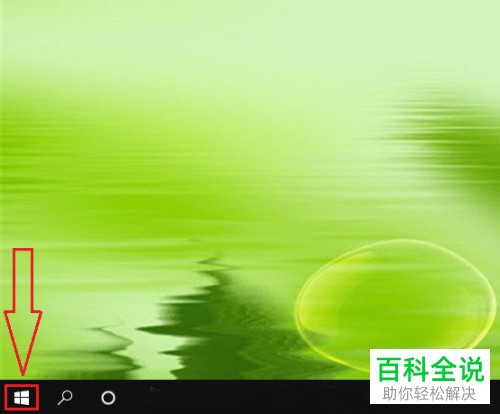
2. 在打开的菜单中,点击左下方的齿轮图标,进入【设置】。
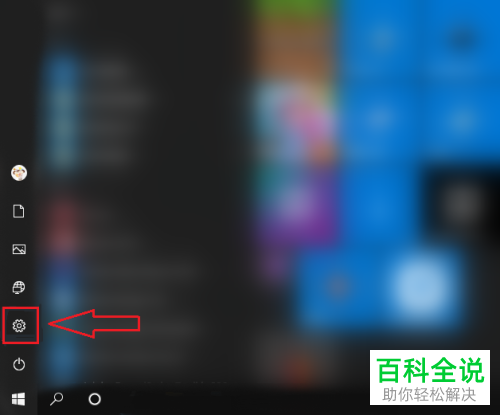
3. 在打开的设置页面,选择【系统】选项,点击。
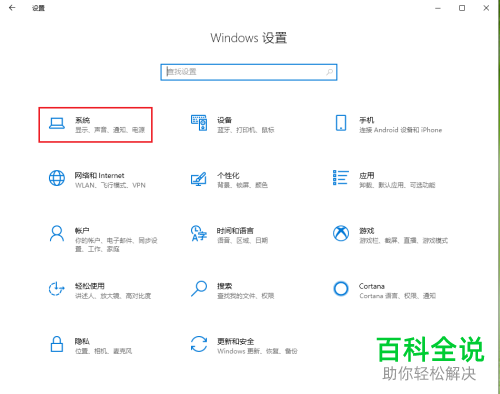
4.进入系统设置页面后,点击左侧的【显示】选项;在右侧打开的显示设置页面,“缩放与布局”下,点击【高级缩放设置】选项。

5. 在打开的高级缩放设置页面,找到“允许 Windows 尝试修复应用,使其不模糊”的选项。

6. 最后,将下方的开关打开即可完成设置。
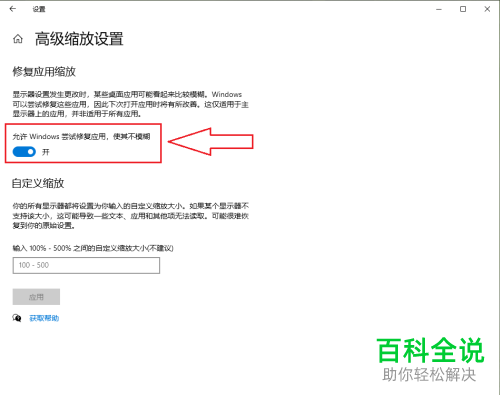
以上就是怎么在win10电脑中自动修复显示模糊的应用的具体操作步骤。
赞 (0)

